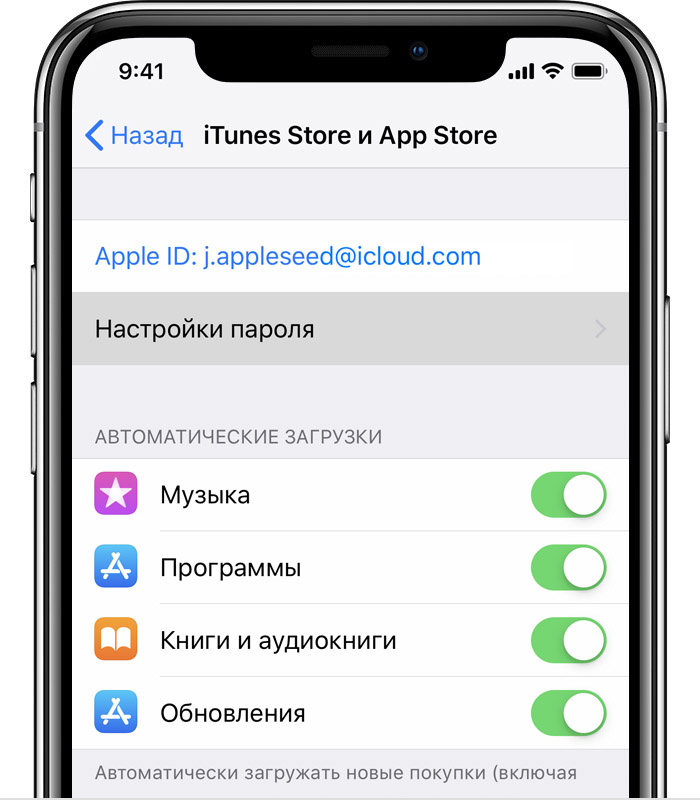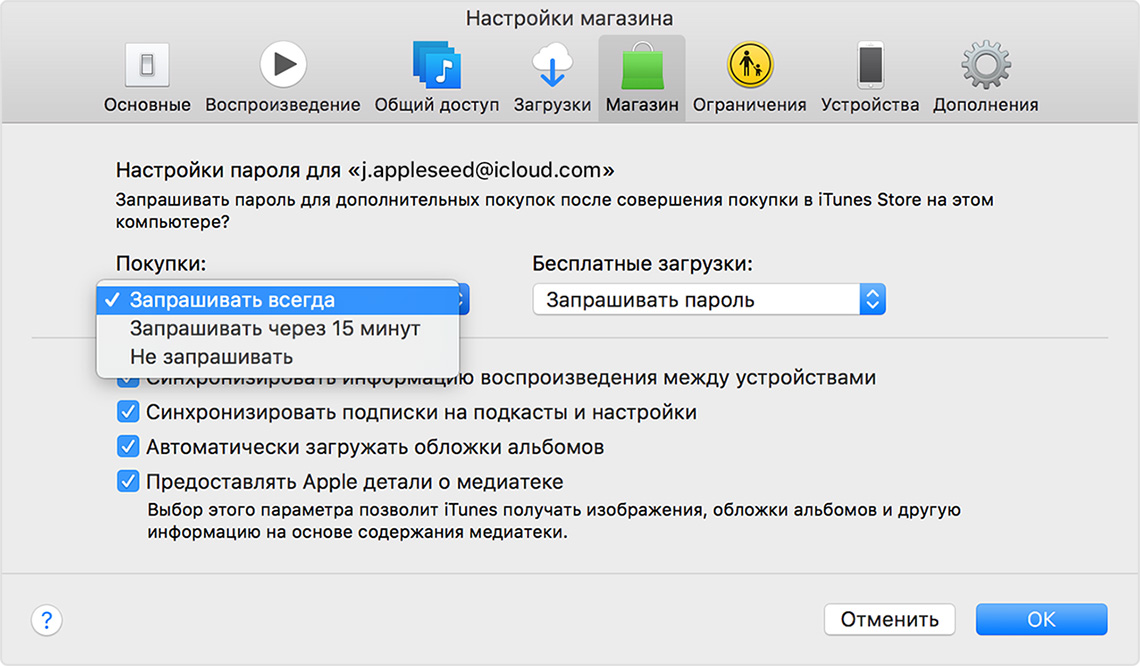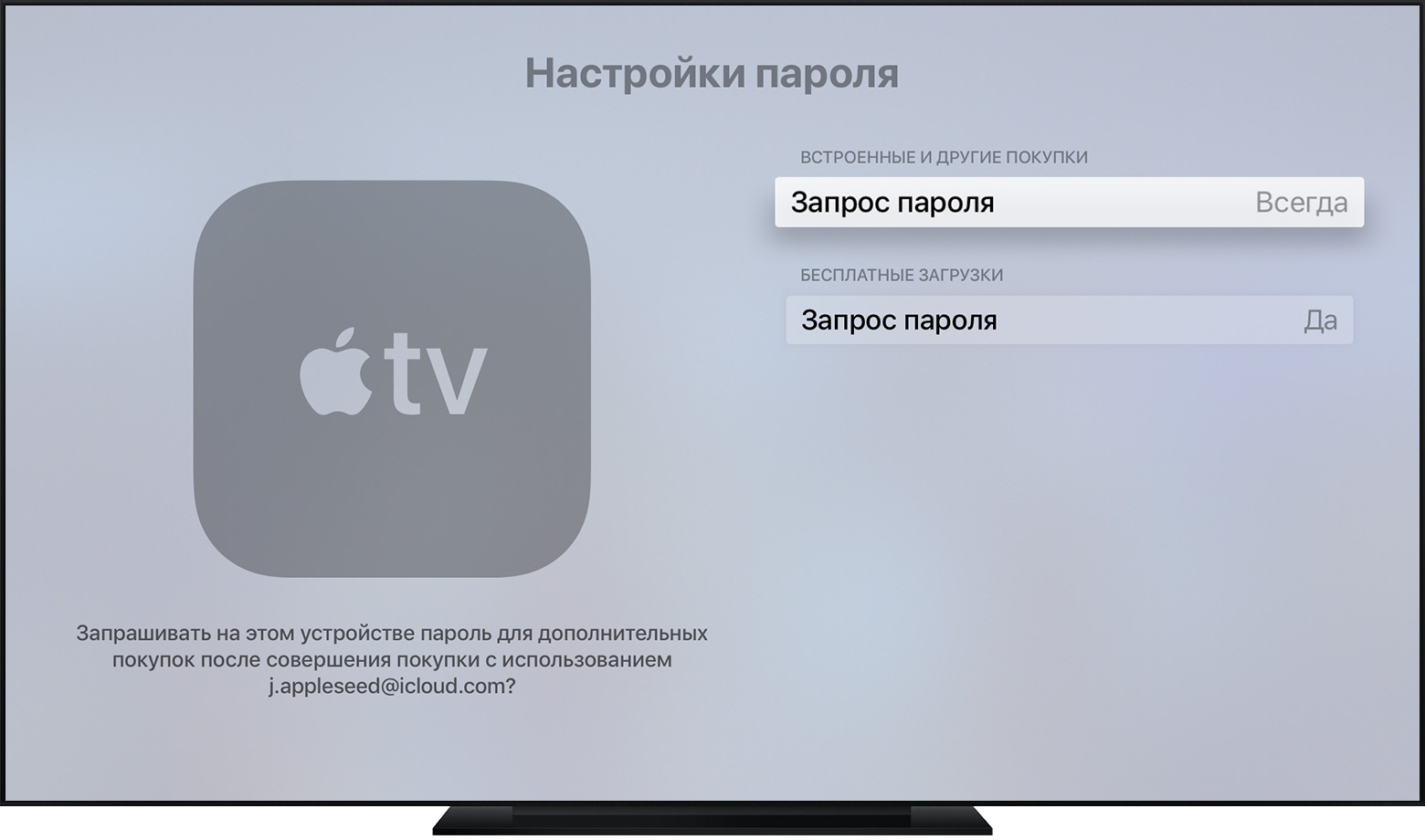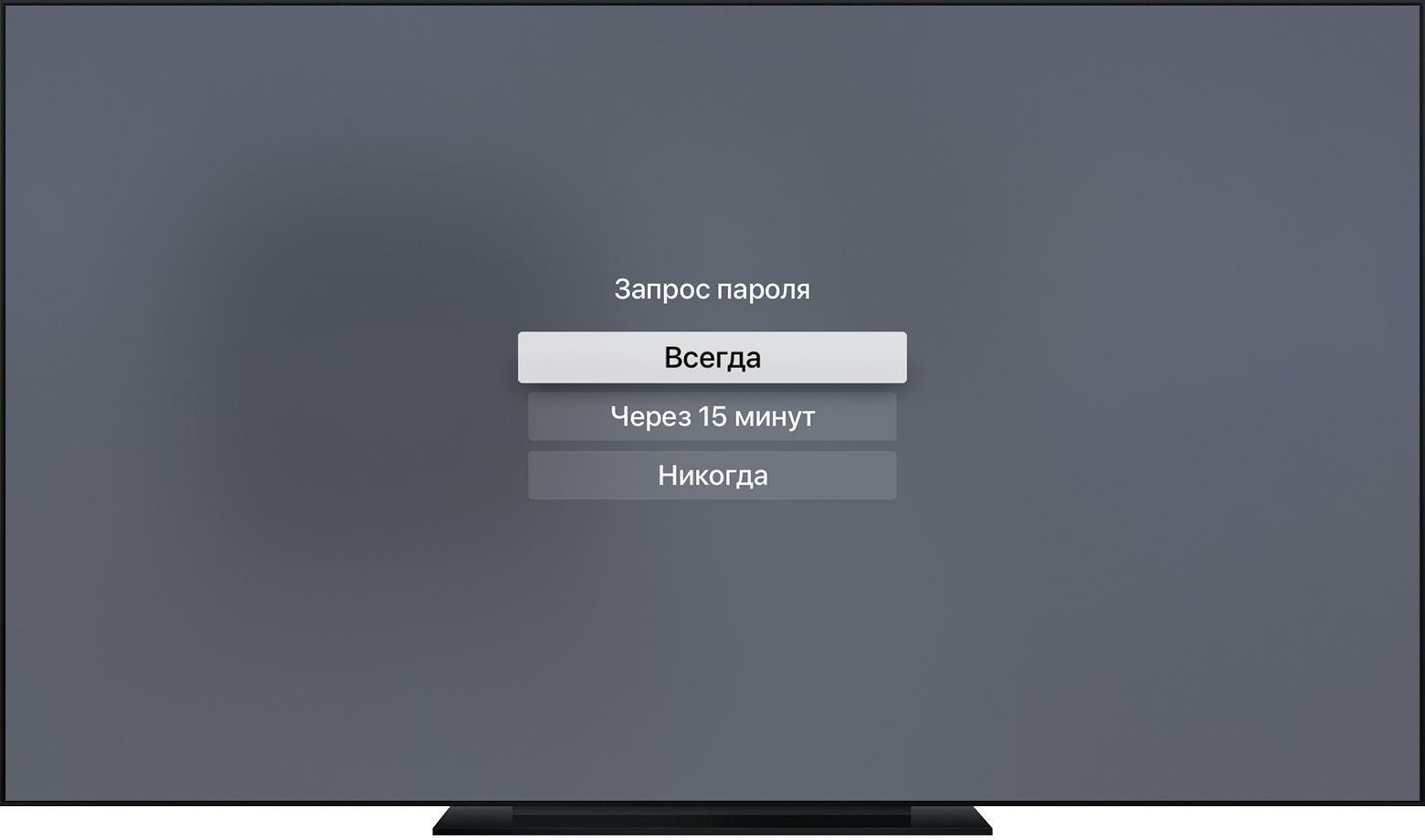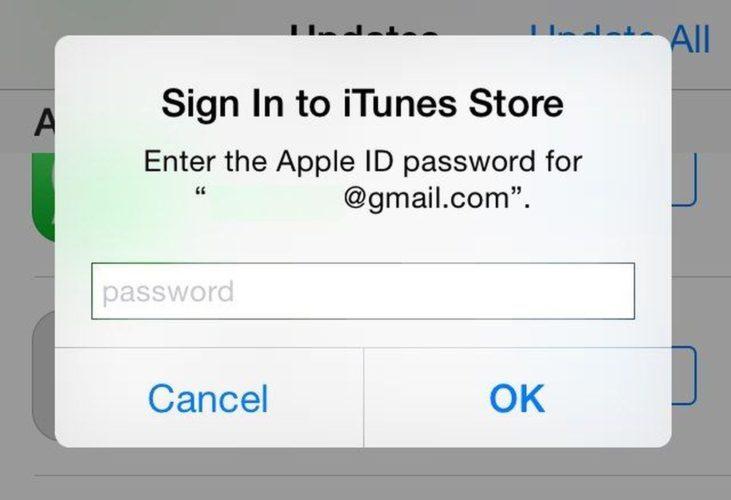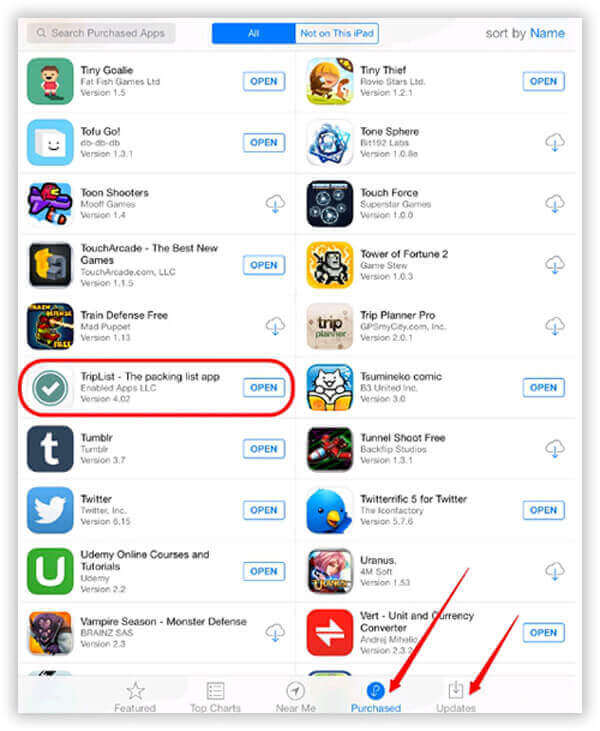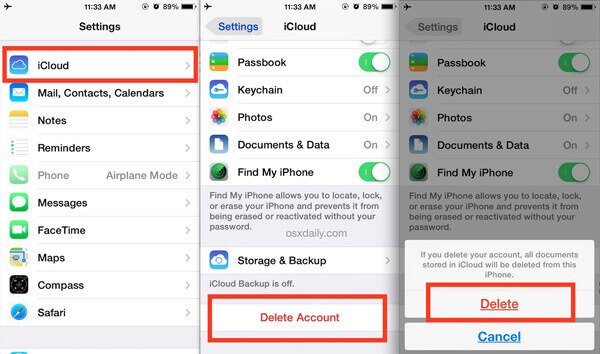Управляйте настройками паролей для магазинов iTunes Store, App Store и Apple Books на iPhone, iPad, iPod touch, компьютере Mac, компьютере с Windows или Apple TV.
Для платных программ и покупок в программах предусмотрено два параметра пароля.
- «Запрашивать всегда»: при совершении покупок запрос на ввод пароля будет выводиться всегда, даже если вы вошли в систему с использованием идентификатора Apple ID.
- «Запрашивать через 15 минут»: при совершении покупок запрос на ввод пароля будет появляться только раз в 15 минут.
Если вы не хотите вводить пароль при загрузке бесплатных композиций или программ, можно отключить защиту с помощью пароля для бесплатных товаров на устройстве iOS или компьютере. Однако полностью отключить защиту с помощью пароля для платных товаров нельзя.
На Apple TV можно отключить защиту с помощью пароля для бесплатных и платных товаров.
Сведения о настройках пароля при использовании функций Touch ID и Face ID
Если для покупок в iTunes Store включена функция Touch ID или Face ID, запрос на настройку пароля не будет отображаться.
Touch ID или Face ID всегда имеет приоритет над любыми заданными настройками. Если включена любая из этих функций, для каждой загрузки будет отображаться запрос на аутентификацию. Если вы попытаетесь задать настройки вручную при включенной функции Touch ID или Face ID, отобразится сообщение о том, что она активирована для всех покупок.
Если отключить Touch ID или Face ID, при следующей покупке будет предложено настроить пароль.
Узнайте больше об использовании Touch ID и Face ID.
Управление настройками пароля
На устройстве iPhone, iPad или iPod touch
- Выберите «Настройки» > [ваше имя] > «iTunes Store и App Store».
- Нажмите «Настройки пароля». Если для покупок включена функция Touch ID или Face ID, это меню не будет отображаться.
- В области «Встроенные и другие покупки» выберите нужную настройку.
- В области «Бесплатные загрузки» нажмите «Запрос пароля», чтобы включить или отключить эту настройку.
- При появлении запроса введите пароль. Затем нажмите «ОК».
В iTunes на компьютере Mac или компьютере с Windows
- Откройте программу iTunes. Убедитесь, что у вас установлена последняя версия программы.
- На компьютере Mac в строке меню в верхней части экрана компьютера выберите iTunes > «Настройки».
На компьютере с ОС Windows: в строке меню в верхней части окна iTunes выберите «Правка» > «Настройки». - Перейдите на вкладку «Магазин».
- В меню в области «Покупки» или «Бесплатные загрузки» задайте нужное значение. Если для покупок включена функция Touch ID, это меню не будет отображаться.
- При появлении запроса введите пароль. Затем нажмите кнопку «ОК».
- Еще раз нажмите кнопку «ОК», чтобы сохранить настройки.
На устройстве Apple TV 4K или Apple TV HD
- На экране «Домой» перейдите в раздел «Настройки» > «Учетные записи» > «iTunes и App Store» > «Настройки пароля».
- Выберите «Запрос пароля».
- Задайте нужное значение.
- Затем включите или отключите параметр «Запрос пароля» в разделе «Бесплатные загрузки». Если на шаге 3 для параметра «Запрос пароля» задано значение «Никогда», то одноименный параметр будет неактивен в разделе «Бесплатные загрузки».
На Apple TV (2-го и 3-го поколения)
- На экране «Домой» перейдите в раздел «Настройки» > iTunes Store > «Войти».
- Войдите в систему, используя свой идентификатор Apple ID и пароль.
- После нажатия кнопки «Отправить» появится экран с запросом «Запомнить пароль?». Выберите нужный вариант.
- Выберите «Да», чтобы устройство Apple TV запомнило пароль для покупок, если выполнен вход с использованием этого идентификатора Apple ID.
- Выберите «Нет», если вы хотите вводить пароль для каждой покупки в магазине iTunes Store.
Чтобы изменить настройки пароля, выйдите из системы, затем повторно выполните приведенные выше инструкции для входа.
Информация о продуктах, произведенных не компанией Apple, или о независимых веб-сайтах, неподконтрольных и не тестируемых компанией Apple, не носит рекомендательного характера и не рекламируются компанией. Компания Apple не несет никакой ответственности за выбор, функциональность и использование веб-сайтов или продукции сторонних производителей. Компания Apple также не несет ответственности за точность или достоверность данных, размещенных на веб-сайтах сторонних производителей. Помните, что использование любых сведений или продуктов, размещенных в Интернете, сопровождается риском. За дополнительной информацией обращайтесь к поставщику. Другие названия компаний или продуктов могут быть товарными знаками соответствующих владельцев.
Почему Айфон постоянно запрашивает пароль Apple ID? Обычно, данная проблема возникает после обновления или же восстановления iPhone. Также эта проблема может возникнуть и при других обстоятельствах. iPhone не загружен, пароль введён правильно, а с вашей учетной записью нет проблем, но вы продолжаете получать надоедливое уведомление, которое делает пользование гаджетом невыносимым.
Обычно, это случается при неудачных загрузках, которые не отображаются непосредственно на главном экране. Иногда эта проблема связанна с некорректной настройкой вашей учетной записи iCloud, iMessage, FaceTime или App Store.
Так что же делать, когда ваш телефон продолжает запрашивать пароль Apple ID?
Отключение iCloud для повторного подключения
Время от времени, часто после крупного обновления iOS, вы получаете уведомления в iCloud, которые требуют вас авторизироваться. Это продолжается снова и снова. И если в начале использование гаджета терпимо, то спустя несколько дней оно становится невыносимым и Айфон постоянно запрашивает пароль Apple ID. Тем не менее, эту проблему достаточно легко устранить, для этого вам нужно:
1. Открыть «Настройки» на вашем iPhone или iPad.
2. Нажать «iCloud».
3. Перейдите вниз страницы и нажать «Выйти».
4. Кликнуть «Выйти» во всплывающем меню.
5. Тапнуть «Удалить из моего iPhone» во втором всплывающем меню.
6. Выбрать, следует ли сохранять данные вашего браузера, новостей, напоминаний и контактных данных на вашем телефоне.
7. Ввести свой пароль, чтобы отключить «Find My iPhone» (если он включён).
8. Дождаться завершения загрузки и перезагрузить гаджет.
• На iPhome 8/X нажмите кнопки повышения и понижения питания, после чего зажмите кнопку питания.

• На iPhone 7 нажмите и удерживайте кнопку питания и кнопку уменьшить громкость, пока не увидите логотип Apple.
• На iPad и моделях iPhone 6 и ниже, нажмите и удерживайте кнопку питания и кнопку «Home».
Перезагрузка iPhone
Перезагрузка вашего iPhone способна решить многие проблемы, в том числе и нашу проблему «Айфон постоянно запрашивает пароль Apple ID». Это легко сделать пользователям iPhone, особенно обладателям более «свежих» моделей. Вам просто нужно нажать и удерживать кнопку питания не менее 10 секунд. После чего сдвиньте появившейся ползунок вправо и дождитесь перезагрузки смартфона.
Сброс настроек
Сброс настроек может решить нашу проблему. Чтобы это сделать, вам необходимо:
- Перейдите в раздел «Настройки» и нажмите «Общие».
- Пролистайте страницу вниз и нажмите «Сброс».
- Наконец, выберите «Сбросить все настройки».
Вы также можете попробовать сбросить настройки без стирания данных. Если iPhone по-прежнему запрашивает пароль Apple ID, переходите к следующему решению.
Проверка обновлений приложений
Все, что вам нужно сделать, это открыть App Store и проверить историю приобретенных приложений. Убедитесь, что нет ничего, что в данный момент загружается, либо обновляется. Они могут не отображаться на вашем главном экране, поэтому лучший способ – это проверить всё собственноручно.
Затем вы можете открыть свои настройки записи в iTunes и App Store («Настройки» → «iTunes» → «App Store») и передать отчет о вашем Apple ID. После этого, еще раз зарегистрируйте его. Это может помочь вам найти проблему и отследить причину её появления.
Во время входа в систему, если вы обнаружите, что не можете войти в свою учетную запись, значит, с вашим паролем Apple ID есть какие-то проблемы. В этом случае попробуйте сбросить пароль и снова войдите в систему с помощью iPhone или iPad.
Проверьте iCloud/iMessage/FaceTime
Всегда важно проверять свою учетную запись iCloud. Чаще проверяйте, настроена ли она надлежащим образом. Проследите, вышли ли вы из своей учетной записи, когда удаляли её. Прежде чем сделать это, вам нужно подготовить все резервные копии файлов для iCloud и iTunes.
Когда вы перейдете в «Настройки», коснитесь поля учетной записи, стерев ранее написанный пароль, введите новый. После этого попробуйте авторизоваться. Это должно исправить проблему.
Если проблема (Айфон постоянно запрашивает пароль Apple ID) всё ещё не исправлена, вам необходимо проверить настройки iMessage и FaceTime. Эти два приложения всегда используют ваш Apple ID, даже если вы не запустили их.
В этом случае могут возникнуть проблемы с активацией вашей учетной записи или с её информацией. Вы должны повторно авторизоваться в iMessage и FaceTime с помощью нового идентификатора Apple и пароля.
Измените идентификатор Apple
Если проблема: “Айфон постоянно запрашивает пароль Apple ID” всё ещё не решена, то попробуйте изменить свой идентификатор Apple. Сделать это можно следующим образом:
1. Откройте «Настройки» прокрутив вниз, выберите «iCloud».
2. Внизу страницы нажмите «Выйти» и подтвердите свой выбор (Если у вас iOS 7 или более ранние версии, вам нужно нажать «Удалить»).
3. Нажмите «Keep on My Device» и введите пароль от вашего Apple ID. В этом случае данные вашего телефона останутся в iCloud и будут обновляться после входа в систему.
4. Теперь вам нужно перейти в «Мой Apple ID» и ввести ваш текущий идентификатор с паролем Apple.
5. После ввода идентификатора и пароля Apple, нажмите кнопку «Изменить», расположенную рядом с вашим идентификатором Apple и основным идентификатором вашей электронной почты. Если возникли проблемы с безопасностью, сначала вам необходимо решить их.
6. Вам потребуется изменить идентификатор Apple на идентификатор электронной почты iCloud.
Размещенно от Дороти Коллинз Апрель 19, 2019 16: 30
Почти все пользователи iPhone или iPad знакомы с iTunes, который является утилитой для покупки или загрузки приложений, а также для резервного копирования или восстановления устройств iOS. В то же время, iTunes также вызывает головную боль людей из-за различных проблем, таких как, например, iTunes продолжает спрашивать пароль.
«Я несколько раз вводил свой Apple ID и пароль и устанавливал флажок« Запомнить пароль »в iTunes, но он все еще продолжает спрашивать мой пароль, что я могу сделать, чтобы решить эту проблему?»
Прежде всего, не паникуйте, не обязательно, чтобы ваше устройство сломалось.
В этом уроке мы объясним, почему возникает эта проблема и как ее устранить. iTunes продолжает спрашивать пароль в 7 простые способы.
Примечание: В следующем описании мы сконцентрируемся на разгадке пароля iTunes Apple ID вместо iTunes резервный пароль.
Часть 1. Почему iTunes продолжает спрашивать пароль
Почему iTunes продолжает спрашивать пароль? Несколько факторов могут привести к такой проблеме.
iTunes автоматически обновляет. Apple регулярно выпускает обновления для iTunes. Если вы включили функцию автоматического обновления в iTunes, она может забыть ваш пароль и продолжать спрашивать. В случае неудачной загрузки iTunes эта проблема также может возникнуть.
Одним словом, причины, по которым iTunes продолжает запрашивать пароль, немного сложны. Тем не менее, вы по-прежнему можете решить эту проблему следующими простыми способами 7.
Часть 2. 7 Простые способы исправить iTunes, который постоянно спрашивает пароль
Есть несколько распространенных способов исправить iTunes продолжает запрашивать пароль. Вы можете попробовать их по одному.
Или, если вы ищете лучший способ решить и избежать этой проблемы, вам лучше попробовать iTunes альтернативу резервному копированию и быстрому восстановлению iPhone.
Бонус: альтернатива iTunes (быстрый способ исправить iTunes, спрашивая пароль)
Резервное копирование одним нажатием и восстановление iPhone с шифрованием.
Предварительный просмотр и резервное копирование выборочных данных на компьютер.
Храните существующие и восстановленные данные в целости и сохранности.
Работа для iPhone XS / XR / X / 8 / 7 / 6 / 5 / 4, iPad, iPod и т. Д.
Путь 1. Перезагрузите iPhone или iPad
Перезагрузка iPhone кажется, универсальное решение для решения почти проблем Apple.
Шаг 1. Отключите устройство iOS от компьютера. Нажмите обе кнопки «Режим сна / Пробуждение» и «Домой» на вашем iPhone или iPad. Если вы используете iPhone XR / XS / X / 8 / 8 Plus / 7 / 7 Plus, комбинация аппаратных кнопок — это кнопки «Side» и «Volume Down».
Шаг 2. Как только ваше устройство выключится и логотип Apple появится снова, отпустите кнопки.
Шаг 3. Подключите iPhone или iPad к компьютеру и снова запустите iTunes, чтобы проверить, решена ли проблема.
Путь 2. Проверьте обновление iTunes
Шаг 1. Запустите приложение iTunes на вашем компьютере Mac, разверните меню «iTunes» на верхней ленте и нажмите «Проверить наличие обновлений».
Шаг 2. Если доступно обновление, нажмите «Установить» во всплывающем диалоговом окне, чтобы получить его. Когда появится окно «Общие положения и условия» Apple, внимательно прочитайте его и нажмите «Согласен», чтобы продолжить.
Шаг 3. После загрузки и установки iTunes перезагрузите компьютер, чтобы завершить обновление.
Шаг 1. Откройте iTunes и нажмите «Проверить наличие обновлений» в меню «Справка».
Шаг 2. Нажмите «Установить», чтобы получить последнее обновление для iTunes, если оно есть. Прочитайте и примите условия Apple.
Шаг 3. Когда это будет сделано, перезагрузите компьютер с Windows, чтобы обновление заработало.
Путь 3. Проверьте обновления приложений, включая купленные приложения
Если описанные выше способы неосуществимы, вы можете попробовать проверить обновления и купленные приложения.
Может быть, одно или несколько приложений, которые не удалось обновить до последней версии или загрузить. В этом случае ваш iTunes может продолжать запрашивать пароль. Вы можете найти неудачные загрузки на главном экране и завершить обновления приложений на вкладках «Покупки» и «Обновления» в App Store.
Если ваши купленные приложения или музыка пропали во время процесса исправления, просто прочитайте этот пост на восстановить покупки в iTunes.
Путь 4. Сбросить настройки iPhone
Сброс настроек iPhone или iPad — это еще один способ решить проблему, которую iTunes продолжает запрашивать пароль.
Шаг 1. Запустите приложение «Настройки», выберите «Общие»> «Сброс» и нажмите «Остальные все настройки».
Шаг 2. Снова нажмите «Сбросить все настройки» в диалоговом окне предупреждения, чтобы удалить личные настройки.
Шаг 3. Затем перезагрузите iPhone и снова подключите его к iTunes, чтобы проверить, исчезла ли проблема.
Путь 5. Проверьте iCloud / iMessage / FaceTime
Пароль iTunes совпадает с iCloud, iMessage и FaceTime. Если конфигурация каждой службы неверна, iTunes продолжает запрашивать пароль. Решение простое.
Шаг 1. Перейдите в «Настройки»> «iCloud», нажмите «Удалить учетную запись», а затем снова войдите в свой логин и пароль.
Шаг 2. Проделайте ту же операцию в iMesssage и FaceTime.
Шаг 3. После повторного входа подключите устройство iOS к компьютеру и откройте iTunes. Проблема, которую iTunes продолжает запрашивать пароль, должна исчезнуть.
Путь 6. Изменить Apple >Если проблема, с которой iTunes продолжает запрашивать пароль, сохраняется, вам необходимо сбросить свой Apple ID, что то же самое с учетной записью iTunes.
Шаг 1. Зайдите на appleid.apple.com в вашем браузере и нажмите на ссылку под названием Забудьте Apple ID или пароль.
Шаг 2. Следуйте инструкциям на экране, чтобы изменить свой Apple ID.
Шаг 3. После изменения идентификатора Apple ID разблокируйте свой iPhone или iPad и выполните сброс учетной записи iCloud.
Шаг 4. Затем подключите устройство iOS к компьютеру, откройте iTunes и сбросьте Apple ID, чтобы проверить, решена ли проблема.
Путь 7. Обновить iOS
Еще одно решение избавиться от iTunes, постоянно запрашивающее пароль, — обновить iOS для вашего iPhone или iPad.
Шаг 1. Запустите приложение «Настройки» и перейдите в «Общие»> «Обновление программного обеспечения». Если доступно обновление для iOS, нажмите «Установить сейчас», чтобы начать загрузку обновления.
Шаг 2. Дождитесь завершения процесса, ваш iPhone перезагрузится. Войдите в свой пароль и подключите устройство к компьютеру.
Шаг 3. Запустите iTunes, чтобы увидеть, решена ли проблема.
В этом уроке мы рассказали о том, как исправить iTunes продолжает запрашивать пароль. Люди используют iTunes для покупки контента, загрузки приложений, резервного копирования устройства iOS и устранения неполадок. Тем не менее, iTunes имеет ошибки и отображает ошибки. Следуя инструкциям в этой статье, эта проблема может быть решена.
Если вы устали от iTunes, мы предлагаем вам попробовать лучшую альтернативу iTunes, Apeaksoft iOS Data Backup & Restore. Эта простая в использовании утилита позволяет создавать резервные копии, восстанавливать устройства iOS в течение нескольких секунд.